Hva å gjøre hvis streaming strømmer i Xbox App for Windows 10
5 løsninger for å fikse problemer med Xbox App-streaming
- Endre Strømkvaliteten
- Forbedre spillstrømopplevelsen
- Slå av antivirus / brannmur
- Endre innstillinger for gjengivelse av programvare
- Oppdater OS og Xbox App
Spillavspilling er en av de mest interessante funksjonene i Windows 10 (vel, i det minste for spillere). Men når de installerte Windows 10 og prøvde å streame sine spill gjennom Xbox-appen for Windows 10, rapporterte mange brukere lags i streaming.
Så i denne artikkelen kommer vi til å løse dette problemet med lags, slik at du kan ha god, streaming av kvalitet.

Hva er de beste måtene for å fikse streaming lag i Xbox App?
Før du prøver med en hvilken som helst løsning, bør du først teste Xbox One-streamingen din. Det vil gi deg bedre innsikt i situasjonen, da det vil hjelpe deg med å bestemme hva som er den beste streamingkvaliteten for deg. For å kjøre streaming testen, gjør følgende:
- Åpne Xbox-appen din
- Gå til Koble fra hamburger-menyen til venstre
- Velg konsollen
- Og gå til Test Streaming
Etter at testen er ferdig, vil den gi deg alle nødvendige detaljer, og du kan utføre noen av følgende løsninger, basert på testresultatene.
Løsning 1 - Endre strømkvaliteten
Så den mest logiske og den vanligste løsningen hvis du har problemer med å streame med deg, er å redusere streamingkvaliteten. For å gjøre dette, følg disse trinnene
- Åpne Xbox-appen din
- Gå til Innstillinger fra venstre hamburger-meny
- Og under Videokodingsnivå, endre strømkvaliteten basert på strømtestresultater
Start nå streaming fra Xbox One igjen, og se om det er noen lag.
Løsning 2 - Forbedre spillstrømopplevelsen
Redusering av strømkvaliteten vil trolig få jobben gjort, men hvis du fremdeles har problemer med strømmen i strømmen din, er det andre elementer du kan justere litt for å få strømmen til å fungere normalt.
Det er mange ting du kan gjøre for å forbedre streaming, for eksempel bytte til kablet tilkobling, oppdatere trådløse drivere, flytte Xboxen nærmere PCen, endre frekvensen etc. Du kan finne detaljerte forklaringer for disse løsningene på Xboxs supportside .
Løsning 3 - Slå av antivirus / brannmur
I sjeldne tilfeller kan dine sikkerhetsløsninger redusere streaming. For å teste om dette er tilfelle, kan du midlertidig deaktivere antivirus og brannmur og teste spillets streamingkvalitet.
Løsning 4 - Endre innstillinger for programvare gjengivelse
Du kan også aktivere alternativet 'Bruk programvaregjenoppretting i stedet for GPU-gjengivelse' for å redusere belastningen på grafikkortet ditt.
- Start Internet Explorer> klikk på Gear
- Velg Internettalternativer> Avansert
- Velg akselerert grafikk
- Sjekk alternativet 'Bruk programvare gjengivelse i stedet for GPU gjengivelse'
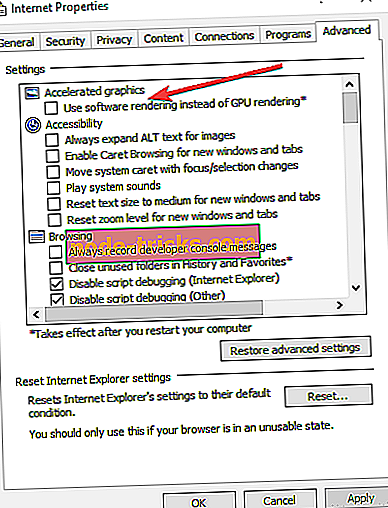
- Klikk på Bruk> Ok
- Start datamaskinen på nytt og prøv å streame spillene dine igjen.
Løsning 5 - Oppdater ditt OS og Xbox App
Hvis du ikke har installert de nyeste oppdateringene for Windows 10 eller den nyeste Xbox App-versjonen, må du gjøre det så snart som mulig. Det er mulig at noen av de nyeste oppdateringene gir spesifikke feilrettinger og forbedringer for spillstrøm.
Det er det, jeg håper denne artikkelen hjalp deg med å løse problemet med streaming i Xbox-appen din på Windows 10.
Hvis du har noen kommentarer, forslag eller kanskje andre løsninger for problemløsing, ikke nøl med å skrive til oss i kommentarfeltet nedenfor. Vi vil gjerne høre din mening.
Hvis du har andre Windows 10-relaterte problemer, kan du sjekke om løsningen i Windows 10 Fix-delen.
Relaterte poster å sjekke ut:
- FIXED: Jeg kan ikke streame Xbox-spill til Windows 10
- Slik løser du problemer med videostreaming i Windows 10
- Løs: Media Streaming virker ikke på Windows 10
Redaktørens merknad: Dette innlegget ble opprinnelig publisert i august 2015 og har siden oppdatert for friskhet og nøyaktighet.

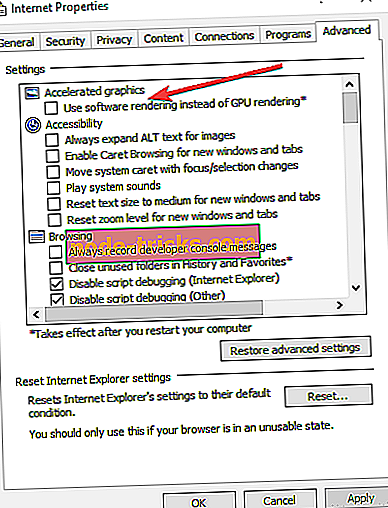
![10 beste julemannsspill for å spille denne vinteren [2018 LIST]](https://node-tricks.com/img/play/894/10-best-santa-claus-games-play-this-winter-5.jpg)






